วิธีทำให้ Minecraft ทำงานเร็วขึ้น (6 ขั้นตอน) (09.15.25)
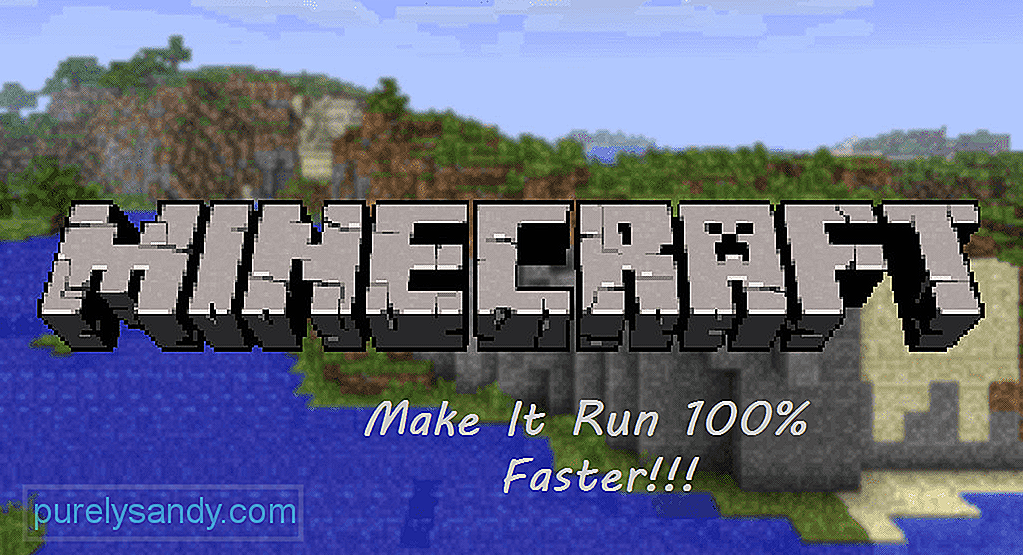 วิธีทำให้ minecraft ทำงานได้เร็วขึ้น
วิธีทำให้ minecraft ทำงานได้เร็วขึ้นแม้ว่า Minecraft จะวางจำหน่ายในปี 2011 และเกมนี้ไม่มีกราฟิกระดับแนวหน้า แต่ก็ยังเป็นเกมที่ค่อนข้างหนักสำหรับคอมพิวเตอร์บางเครื่อง ผู้เล่นบางคนต้องเผชิญกับความล่าช้าขณะเล่นมายคราฟ โชคดีสำหรับนักเล่นเกมทุกคนที่เป็นเจ้าของระบบงบประมาณ มีหลายวิธีที่พวกเขาสามารถพยายามทำให้เกมของพวกเขาทำงานได้เร็วขึ้นมาก
หากคุณยังสงสัยว่าจะทำให้ Minecraft ทำงานเร็วขึ้นได้อย่างไร คุณสามารถลองไม่กี่ขั้นตอน การทำตามขั้นตอนเหล่านี้จะช่วยเพิ่มประสิทธิภาพ Minecraft ของคุณอย่างแน่นอน ขั้นตอนเหล่านี้ระบุไว้ด้านล่าง:
บทเรียน Minecraft ยอดนิยม
ขั้นตอนที่ 1: การเลือกแพ็กเกจเริ่มต้น
Minecraft มีแพ็คเกจมากมายที่จะโหลดเข้าสู่ RAM ของคุณ ซึ่งจะทำให้ประสิทธิภาพของเกมของคุณลดลง เราขอแนะนำให้คุณใช้แพ็คเกจเริ่มต้น ในการเลือกแพ็คเกจเริ่มต้น ให้คลิกที่การตั้งค่า > แพ็ค Reimg > ค่าเริ่มต้น. คลิกเสร็จสิ้นหลังจากนั้น และเล่นเกมเพื่อตรวจสอบความแตกต่าง
ขั้นตอนที่ 2: ลดคุณภาพกราฟิก
การตั้งค่ากราฟิกที่สูงขึ้นจะทำให้เกมของคุณดูดีขึ้นมากอย่างแน่นอน แต่จะทำให้ประสิทธิภาพการทำงานของคุณค่อนข้างตึงเครียดเช่นกัน เพื่อป้องกันไม่ให้สิ่งนี้เกิดขึ้น นี่คือการตั้งค่าที่ดีที่สุดสำหรับการเล่น Minecraft ขั้นแรก ให้คลิกตัวเลือก > การตั้งค่าวิดีโอ จากนั้นทำตามการตั้งค่าที่กล่าวถึงด้านล่าง:
- ตั้งค่าคุณภาพกราฟิกเป็น Fast
- ปิด Smooth Lighting
- ปิด 3D Anaglyph
- ปิด V-Sync
- ปิด View Bobbing
- ลดจำนวน Max Framerate ลง
เมื่อเสร็จแล้ว เล่นเกมเพื่อดูว่าประสิทธิภาพของคุณดีขึ้นมากเพียงใดใน Minecraft
ขั้นตอนที่ 3: ลดความละเอียดของเกม
การลดความละเอียดของเกม จะทำให้หน้าต่างเกมของคุณเล็กลงมาก หากคุณยังคงตัดสินใจใช้แบบเต็มหน้าจอ คุณภาพของภาพโดยรวมของเกมจะลดลงอย่างมาก อย่างไรก็ตาม คุณจะรู้สึกได้ถึงประสิทธิภาพที่เพิ่มขึ้นอย่างเห็นได้ชัดในเกม
ในการเปลี่ยนความละเอียดของเกม ให้ทำตามขั้นตอน:
- ขั้นแรก ปิดเกมของคุณ จากนั้นเปิด Minecraft Launcher ต่อ
- คลิกที่ “แก้ไขโปรไฟล์” ซึ่งอยู่ที่มุมล่างซ้าย
- เพิ่มความละเอียดที่เล็กลง คุณสามารถค้นหาความละเอียดจอกว้างทั่วไปได้ โดยทั่วไปจะเป็น 1920×1080, 1600×900 และ 1280×720
ขั้นตอนที่ 4: ปิดแอปพลิเคชันพื้นหลังที่ไม่จำเป็น
ขั้นตอนนี้จะช่วยแก้ปัญหาการกระตุกของคุณเป็นส่วนใหญ่หากคุณกำลังเผชิญปัญหาใดๆ หากต้องการปิดแอปพลิเคชันพื้นหลังที่ไม่จำเป็นทั้งหมด ให้เปิด Task Manager เพียงกด CTRL + ALT + DELETE บนคีย์บอร์ดของคุณ จากนั้นคุณจะต้องเลือกจากตัวเลือกมากมาย เลือกตัวจัดการงาน
บนตัวจัดการงาน ใต้แท็บกระบวนการ ให้ค้นหาแอปพลิเคชันพื้นหลังที่ไม่จำเป็นทั้งหมดที่คุณไม่ต้องการ เลือกแอปพลิเคชันเหล่านั้นทั้งหมด และคลิกที่ End Task แอปพลิเคชันที่ไม่จำเป็นบางตัว ได้แก่ Skype, Chrome เป็นต้น
ขั้นตอนที่ 5: การจัดสรร RAM เพิ่มเติมให้กับ Minecraft
หากคุณมี RAM เพียงพอสำหรับระบบ คุณควรลองจัดสรร RAM เพิ่มเติมให้กับเซิร์ฟเวอร์ Minecraft ของคุณ สิ่งนี้จะทำให้เกมทำงานได้ดีขึ้นมาก เราได้กล่าวถึงบทความทั้งหมดเกี่ยวกับวิธีการจัดสรร RAM เพิ่มเติมให้กับเซิร์ฟเวอร์ Minecraft ของคุณแล้ว
ขั้นตอนที่ 6: การอัปเกรด
หลังจากใช้ขั้นตอนทั้งหมดที่กล่าวมา หากคุณยังไม่เห็นว่าเกมทำงานราบรื่นขึ้น เราเกรงว่าคุณอาจถึงกำหนดอัปเกรด อาจเป็นเพราะอุปกรณ์ของคุณไม่ตรงตามข้อกำหนดในการรันเกม ในกรณีนี้ คุณทำอะไรไม่ได้นอกจากอัปเกรดชิ้นส่วนฮาร์ดแวร์
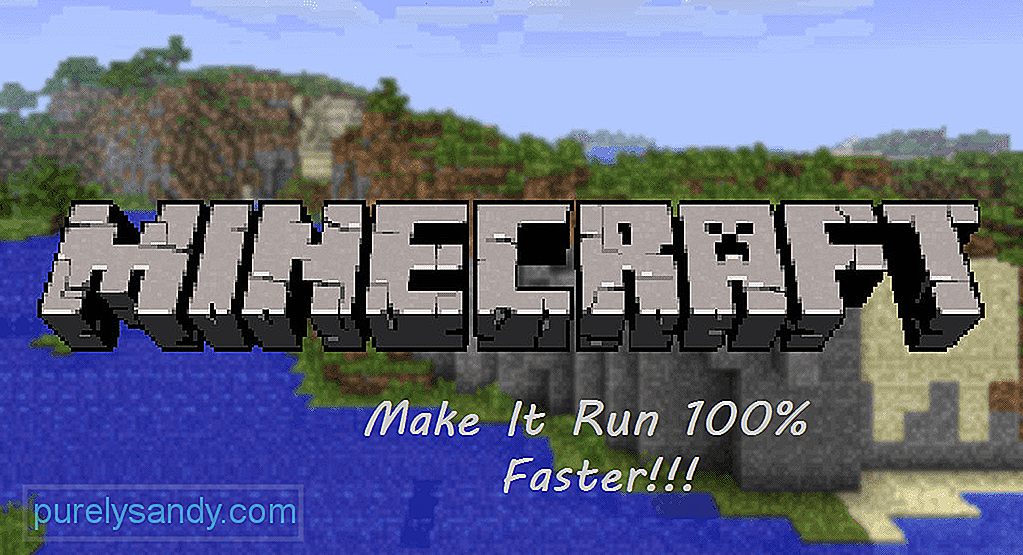
วิดีโอ YouTube: วิธีทำให้ Minecraft ทำงานเร็วขึ้น (6 ขั้นตอน)
09, 2025

